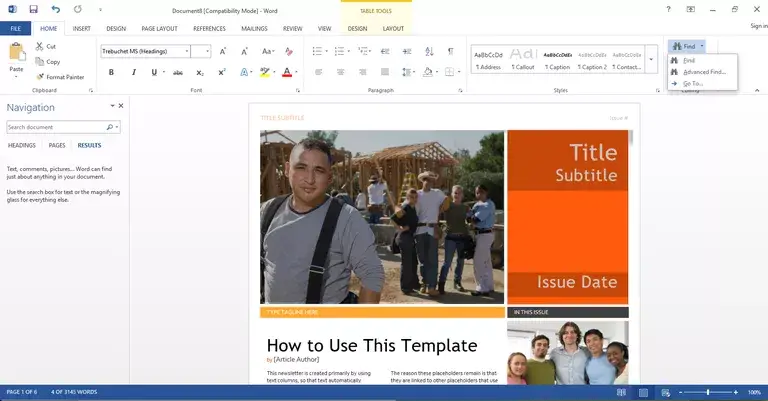
La utilidad de búsqueda incluida en Microsoft Word proporciona una forma muy fácil de buscar todo tipo de cosas en un documento, no sólo texto. Hay una herramienta de búsqueda básica que es fácil de usar para cualquiera, pero también hay una avanzada que te permite hacer cosas como reemplazar texto y buscar ecuaciones.
Abrir el cuadro de búsqueda en Microsoft Word es fácil si decide utilizar el método abreviado de teclado, pero no es el único método disponible. Siga los pasos que se indican a continuación para aprender a buscar un documento en Word.
Índice de contenidos
Cómo buscar en MS Word
-
En la ficha Inicio, en la sección Edición, haga clic o puntee en Buscar para iniciar el panel de navegación. Otro método es presionar el método abreviado de teclado Ctrl+F .
En versiones anteriores de MS Word, utilice la opción File> File Search .
-
En el campo Buscar texto de documento, introduzca el texto que desea buscar.
-
Presione Enter para que Word encuentre el texto por usted. Si hay más de una instancia del texto, puede pulsarlo de nuevo para recorrerlas.
Opciones de búsqueda
Microsoft Word incluye muchas opciones avanzadas cuando se busca texto. Después de realizar la búsqueda, y con el panel de navegación aún abierto, haga clic en la flecha pequeña junto al campo de texto para abrir un nuevo menú.
Opciones
El menú Opciones le permite habilitar varias opciones, incluyendo match case, buscar sólo palabras completas, usar comodines, encontrar todas las formas de palabras, resaltarlas todas, búsqueda incremental, encontrar prefijo de coincidencia, sufijo de coincidencia, ignorar caracteres de puntuación, y más.
Permita que cualquiera de ellos haga que se apliquen a la búsqueda actual. Si desea que las nuevas opciones funcionen para búsquedas posteriores, puede poner una marca junto a las que desee y, a continuación, aplicar el nuevo conjunto como valor predeterminado.
Búsqueda avanzada
Puede encontrar todas las opciones normales de arriba, también en el menú Búsqueda avanzada, así como la opción de reemplazar el texto con algo nuevo. Puede hacer que Word reemplace una sola instancia o todas a la vez.
Este menú también ofrece la opción de reemplazar el formato, así como cosas como el idioma y los ajustes de párrafo o tabulación.
Algunas de las otras opciones del panel de navegación incluyen la búsqueda de ecuaciones, tablas, gráficos, notas a pie de página y comentarios.








